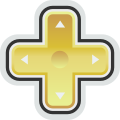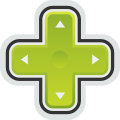Bueno lo que queremos lograr es un efecto como el siguiente:

Para lograr un efecto asi, tenemos que hacerlo de la siguiente forma...
1) Creamos un nuevo documento de las medidas que deseen, yo por ejemplo hare uno de 800x600 pixeles.

2) Damos Ok, y colocamos nuestro texto(el fondo da lo mismo si lo decoran, lo quieren transparente o lo que sea.), yo le pongo el texto "YFC", eso si debemos tener configurado nuestro texto de la siguiente forma:

Font: Century SchoolBook Bold[Descargar AQUI](Descargen dos "Century SchoolBook y CenturySchoolBook Bold") y las instalan en C:/Windows/Fonts
Tamaño: 300 Pt
Aa: Redondeado.
3) Damos click en la capa de texto ==> Opciones de Fusiòn o en Capa ==> Estilo de Capa ==> Opciones de Fusiòn.
4) Vamos Configurar las opciones asi......
<< Sombra Parela >>

<< Bicel y Relieve >>

El color del "Sobreexponer Color"=f5f1c4
El color de "Multiplicar"=4b2b01
<< Contorno >>

<< Textura >>


<< Superposiciòn de Colores >>

El color de este es=cc9900
<< Superposiciòn de Motivo >>

<< Trazo >>

El color de este es=c69e43
y asi tenemos como resultado:

Tip: Si desean guardar este efecto para proximos usos, lo ùnico que tienen que hacer es darle click en el boton(En opciones de fusiòn) "Estilo Nuevo", les aparece una ventana como la siguiente:

El nombre le pueden poner el que quieran, yo para identificarlo le puse "Oro" y las dos opciones de abajo que dicen "Incluir efectos de capa y incluir las opciones de fusion de capas" ambas deberan estar señaladas asi podremos revisar que opciones de fusiòn le colocamos a este nuevo estilo.
y asi concluimos con este tutorial, espero les haya sido de utilidad para sus diseños en photoshop /users/2213/25/29/62/smiles/429310.gif , cualquier duda o pregunta favor de postearla y se las podre responder con todo gusto /users/2213/25/29/62/smiles/76582.png
y recuerden: ¡¡ NO RIP !!
-- Outcomes:
<<p.luchie>>

<< Filly Chilly>>

<<stiyeval>>


Para lograr un efecto asi, tenemos que hacerlo de la siguiente forma...
1) Creamos un nuevo documento de las medidas que deseen, yo por ejemplo hare uno de 800x600 pixeles.

2) Damos Ok, y colocamos nuestro texto(el fondo da lo mismo si lo decoran, lo quieren transparente o lo que sea.), yo le pongo el texto "YFC", eso si debemos tener configurado nuestro texto de la siguiente forma:

Font: Century SchoolBook Bold[Descargar AQUI](Descargen dos "Century SchoolBook y CenturySchoolBook Bold") y las instalan en C:/Windows/Fonts
Tamaño: 300 Pt
Aa: Redondeado.
3) Damos click en la capa de texto ==> Opciones de Fusiòn o en Capa ==> Estilo de Capa ==> Opciones de Fusiòn.
4) Vamos Configurar las opciones asi......
<< Sombra Parela >>

<< Bicel y Relieve >>

El color del "Sobreexponer Color"=f5f1c4
El color de "Multiplicar"=4b2b01
<< Contorno >>

<< Textura >>


<< Superposiciòn de Colores >>

El color de este es=cc9900
<< Superposiciòn de Motivo >>

<< Trazo >>

El color de este es=c69e43
y asi tenemos como resultado:

Tip: Si desean guardar este efecto para proximos usos, lo ùnico que tienen que hacer es darle click en el boton(En opciones de fusiòn) "Estilo Nuevo", les aparece una ventana como la siguiente:

El nombre le pueden poner el que quieran, yo para identificarlo le puse "Oro" y las dos opciones de abajo que dicen "Incluir efectos de capa y incluir las opciones de fusion de capas" ambas deberan estar señaladas asi podremos revisar que opciones de fusiòn le colocamos a este nuevo estilo.
y asi concluimos con este tutorial, espero les haya sido de utilidad para sus diseños en photoshop /users/2213/25/29/62/smiles/429310.gif , cualquier duda o pregunta favor de postearla y se las podre responder con todo gusto /users/2213/25/29/62/smiles/76582.png
y recuerden: ¡¡ NO RIP !!
-- Outcomes:
<<p.luchie>>

<< Filly Chilly>>

<<stiyeval>>

Última edición: